Langkah-Langkah Membuat Slide Baru
Ada beberapa pilihan bila Anda ingin menambahkan slide baru ke dalam presentasi yaitu dengan cara : 1.Office Themes
2. Duplicate Selected Slide
3. Reuse Slides
4. Menyisipkan Slide
 |
| office themes |
Membuat Slide baru dengan Office Themes
Untuk membuat slide baru dari Office Themes:
. Pilih slide yang diinginkan untuk slide baru
. Klik tombol 'New Slide' pada tab Home. Klik slide yang sesuai pilihan Anda
Gambar disamping kanan membuat Slide dengan Office Themes
Membuat Slide baru dengan Duplicate Selected Slide
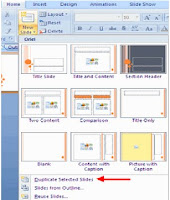 Membuat
slide baru dengan cara ini hanya digunakan untuk membuat slide baru
yang sama persis dengan slide yang kita pilih tapi masih dalam satu
PowerPoint
Membuat
slide baru dengan cara ini hanya digunakan untuk membuat slide baru
yang sama persis dengan slide yang kita pilih tapi masih dalam satu
PowerPoint. Pilih Slide yang ingin di duplikasi
. Klik tombol 'New Slide' pada tab Home
. Klik 'Duplicate Selected Slides' Gambar disamping kiri langkah membuat Slide dengan Duplicate Selected Slide
 |
| Reuse slide |
Langkah-langkahnya adalah sebagai berikut :
. Pilih slide di mana kita ingin meletakkan slide baru yg
diimpor tersebut sesudah slide yang dipilih
. Klik tombol 'New Slide' pada tab Home
. Klik ‘Reuse Slides‘
. Klik 'Browse‘
. Klik 'Browse file‘
. Cari slide dan klik pada slide untuk impor
Gambar disamping kanan Tempat Tombol Reuse Slide berada
Membuat Slide baru dengan Menyisipkannya ke slide yang telah dibuat
Membuat slide baru dengan cara ini digunakan untuk meletakkan slide baru tersebut di sela-sela slide yang telah kita buat sebelumnya
Langkah-Langkahnya untuk menyisipka slide baru adalah sebagai berikut :
. Klik slide dimana kita ingin meletakkan slide baru tersebut sesudah slide yang kita klik (pilih)
Misal : kita mengklik Slide No. 3 untuk meletakkan slide baru sebagai Slide No. 4
. Klik Insert New Slide
. Pilih Layout Slide yang dinginkan
MEMASUKKAN DATA PRENTASI KE SLIDESHARE.COM
Slideshare merupakan website yang
berguna bagi kita untuk memasukkan atau membagikan file presentasi
(.ppt;.potx dsb). Dan kita juga bisa mencari dan mengunduh file-fle
presentasi yang sengaja dibagikan pengguna lain.
Untuk mendapatkan
fasilitas-fasilitas tersebut tentunya kita harus mendaftarkan untuk
menjadi anggota.Seperti halnya website
lain(facebook,friendster,youtube), untuk mendaftarkannyapun sama dan
tidak membutuhkan biaya pendaftaram kecuali hal-hal tertentu.Cara mengunggah file :
Pada makalah kali ini, file yang diunggah berjudul “Presentation IV Implementasi 802x EAP TLS PEAP MSCHAPv2”. Dan username yang digunakan makalah ini bernama “Hell19”.
 |
| my upload |
- Setelah kita tergabung dan tersambung dengan Slideshare, akan muncul username kita dipojok kanan atas site. Klik username kita dan klik My upload pada sub menu.
- Dan akan muncul tampilan seperti ini. Dan kemudian klik tombol Upload.
- Tampilan Pada Tombol Upload dibawah digunakan apabila kita ingin mengunggah lebih dari 1 file sekaligus. Namun sering terjadi masalah koneksi, sehingga kita memilih pilihan kedua yaitu link yang berupa text betuliskan “Trysingle Upload” untuk mengunggah satu persatu.
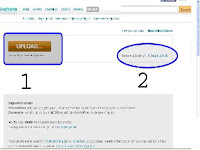
- Setelah mengklik tombol telusuri(Gb. A), muncul jendela untuk memilih file dan klik open(Gb. B).
- Saat Proses berjalan, kita bisa menambahkan deskripsi ataupun mengkategorikannya



Tidak ada komentar:
Posting Komentar